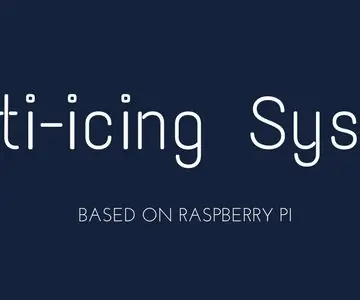
Índice:
- Autor John Day [email protected].
- Public 2024-01-30 11:39.
- Última modificação 2025-01-23 15:03.
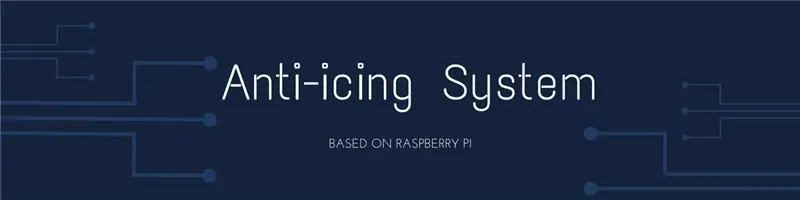
Este projeto visa prevenir a formação de gelo ou neve utilizando salmoura como agente anticongelante. Utilizando o sensor de umidade e temperatura para detectar as condições ambientais, o aspersor espalha a água salgada que é controlada pelo Raspberry Pi. O sensor IR é usado para detectar pessoas e animais. Quando detecta pessoas, o sprinkler é desligado.
todo o conjunto de instruções para construir e usar o projeto é fornecido na minha página GitHub.
GitHub: sistema anti-gelo
Etapa 1: Link do GitHub
Visite nossa página GitHub para entender os diferentes componentes, ferramentas e pacotes usados para construir o sistema.
Sistema anti-gelo
consulte o link acima para saber mais sobre o projeto, pois ele tem páginas diferentes, incluindo leia-me e wiki associado a ele para ajudá-lo a construir facilmente seu próprio sistema anti-gelo.
Fornecerei as instruções passo a passo a partir da terceira etapa para tornar mais fácil para os entusiastas do RPi construí-lo a partir dos instructables:)
Etapa 2: Demonstração ao vivo no YouTube
consulte nossa página no YouTube para ver uma demonstração ao vivo. link fornecido abaixo:
Demonstração do YouTube para sistema anti-gelo
Etapa 3: Componentes necessários

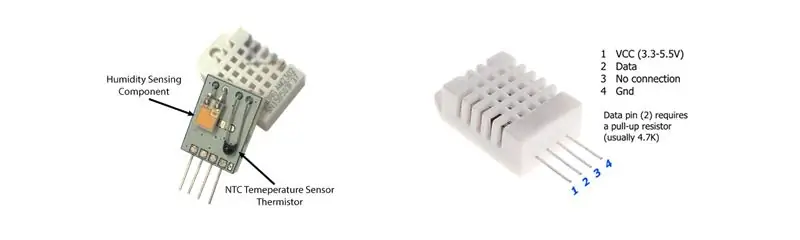

Hardware:
1. Sensor IR: HC-SR501 Tensão do detector de movimento PIR: 5V - 20V Consumo de energia: 65mATTL Saída: 3,3 V, 0VTempo de bloqueio: 0,2 seg. Métodos de gatilho: L - desativa o gatilho de repetição, H permite a repetição do gatilho Faixa de detecção: menos de 120 graus, dentro de 7 metrosTemperatura: - 15 ~ + 70 Dimensão: 32 * 24 mm, distância entre o parafuso 28 mm, M2, dimensão da lente no diâmetro: 23 mm
2. Sensor de umidade e temperatura: DHT22 (AM2302)
Baixo custo de energia de 3 a 5 V e uso de corrente máxima de I / O 2,5 mA durante a conversão (ao solicitar dados) Bom para leituras de umidade de 0-100% com precisão de 2-5% Bom para leituras de temperatura de -40 a 80 ° C precisão de ± 0,5 ° CNão mais de taxa de amostragem de 0,5 Hz (uma vez a cada 2 segundos) Dados de barramento único são usados para comunicação entre MCU e DHT22, custa 5 ms para comunicação de tempo único.
3. Decdeal QR50E da bomba do motor DC sem escova
Baixo custo e versátil 12V 5W Rating280l / H quantidade da bomba pode lidar com diferentes tipos de soluções, incluindo água salgada (salmoura) e óleo em várias temperaturas
4. Bateria / fonte de alimentação DC 12V
Etapa 4: Como implementar código e conexões
Código:
- Clone o repositório.
- Copie o código / html para / var / www / html
- Na pasta Code, o arquivo principal pode ser executado.
- Se você mudou o número do pino de entrada / saída, você pode usar o CMake para reconstruir o arquivo principal.
- Abra o navegador, digite o endereço de raspberryPi para acessar a interface do usuário.
Conexões:
Usamos a numeração WiringPi em nosso código, portanto:
poder GPIO: 4.
motor GPIO: 3.
Sensor PIR GPIO: 0.
Sensor DHT22 GPIO: 7.
Etapa 5: Instalação
Como nosso projeto envolveu Mysql, Php, servidor web, existem vários comandos para configurar o ambiente de trabalho da seguinte forma:
Verificar se o sistema raspberry pi está atualizado
sudo apt-get update
sudo apt-get upgrade
Instalando apache2, php, suporte para mysql
sudo apt-get install apache2 -y
sudo apt-get install php7.0
sudo apt-get install servidor mysql
sudo apt-get install mysql-client
sudo apt-get default-libmysqlclient-dev
Após instalar os suportes para o ambiente, deve-se criar banco de dados e tabela relevante para leitura e gravação de dados.
Se desejar criar uma conta de login específica em vez de usar o 'root', você pode simplesmente seguir os seguintes comandos:
Criação de um novo usuário denominado 'pi'
sudo mysql -u root para entrar no banco de dados mysql.
mysql> USE mysql;
mysql> CRIAR USUÁRIO 'pi' @ 'localhost' IDENTIFICADO POR '';
mysql> GRANT ALL PRIVILEGES ON *. * TO 'pi' @ 'localhost';
mysql> UPDATE user SET plugin = 'mysql_native_password' WHERE User = 'pi';
mysql> FLUSH PRIVILEGES;
mysql> exit;
reinicialização do serviço mysql
Criando um banco de dados para raspberry pi
mysql> criar sensor de banco de dados;
mysql> use sensor;
mysql> criar tabela th_sensor (nome char (20) chave primária não nula, valor float (10, 2) não nulo, valor2 float (10, 2);
mysql> exit;
Agora você pode copiar a pasta / Code / html para o diretório localhost padrão como / var / www / html.
Criação de um script de inicialização para iniciar o sistema assim que o pi for aberto.
Por exemplo, a criação de um arquivo denominado boot.desktop sob a direção:.config / autostart /
O conteúdo do arquivo da seguinte forma:
[Desktop Entry]
Type = Application
Nome = testboot
NoDisplay = true
Exec = xxx / xxx / xx./main
O "xxx / xxx / xx" é o diretório do seu arquivo principal.
Finalmente, após reiniciar o pi, você pode abrir o navegador da web para ver a interface.
Etapa 6: Design de PCB
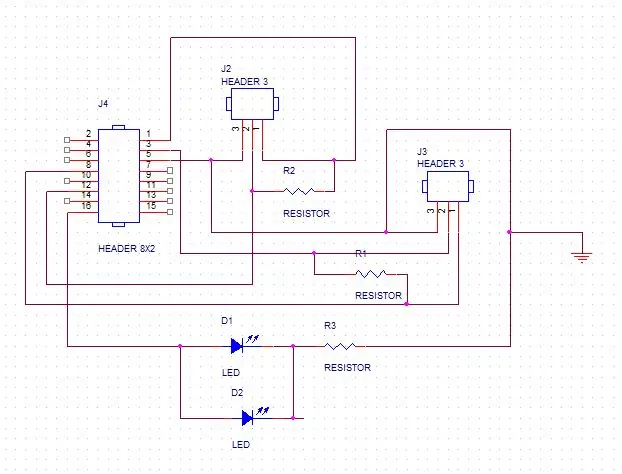

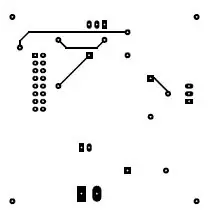
Esquemático e PCB Selecionamos a captura do Orcad e o editor de PCB para desenhar o PCB.
Circuito de Sensores:
O arquivo original do esquema. Abra este arquivo por Orcad Capture.
O arquivo original do PCB. Abra este arquivo pelo PCB Editor.
O esquema do circuito de sensores é fornecido acima, juntamente com os arquivos PCB. 16 pinos são suficientes para o nosso projeto, então usamos apenas um cabeçalho com 16 pinos.
J2 é para sensor PIR
J3 é para sensor de umidade e temperatura
J4 é para GPIO
R1 e R2 são os resistores pull-up
O LED D1 é para o teste do motor. Este sinal é usado para controlar o motor.
O LED D2 é para observação. Ele mostrará se o circuito está funcionando.
Circuito de controle do motor:
O arquivo original do esquema. Abra este arquivo por Orcad Capture.
O arquivo original do PCB. Abra este arquivo pelo PCB Editor.
Esquema e PCB para motorização
O esquema do circuito do driver do motor é fornecido acima, juntamente com os arquivos PCB
J1 é para fonte de alimentação.
J2 é para motor.
J3 é para o sinal de controle que vem do GPIO.
J4 é para switch.
Q1 é para controlar o motor.
O LED D2 serve para verificar se o circuito funciona corretamente.
Etapa 7: Gráfico de Fluxo de Controle Detalhado do Sistema
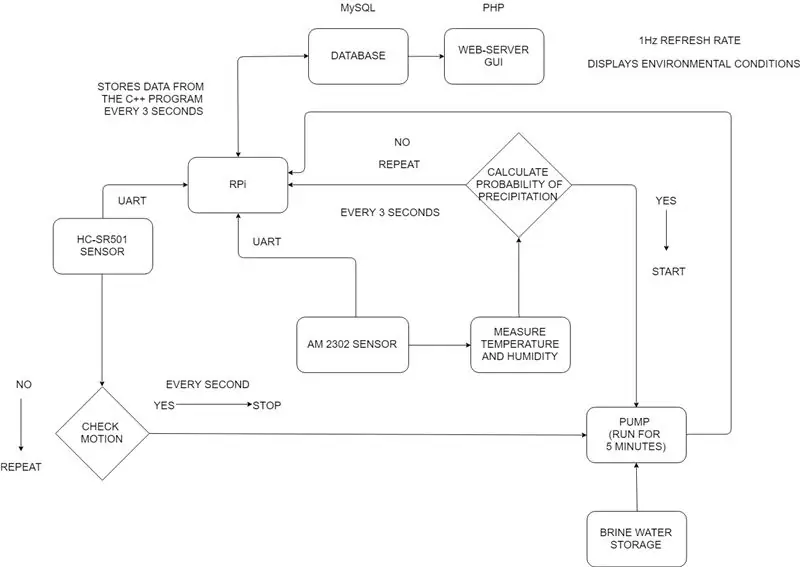
Um detalhamento do fluxo de sinal em todo o sistema junto com os atrasos, taxas de amostragem e atualização e os protocolos de barramento usados são fornecidos acima para uma melhor compreensão do sistema.
como sempre, outras sugestões para melhorias e modificações são muito bem-vindas:)
Etapa 8: Código
O pacote de código foi carregado em um arquivo.zip que você pode usar para extrair e compilar em seu raspberry pi.
Usamos o GitHub como nosso software de controle de versão, pois é gratuito, fácil de manter e lançar versões mais recentes, registrando todas as alterações feitas no programa.
O processo de clonagem do pacote e compilação usando o comando 'make' deve ser mais fácil em comparação com a codificação de cada linha (é difícil escrever diferentes tipos de código para vários componentes e tarefas em diferentes linguagens em arquivos diferentes).
Isenção de responsabilidade: isso não deve de forma alguma ser interpretado como uma propaganda ou desmotivação de um site diferente, pois acredito que somos uma comunidade madura e de mente aberta que trabalhamos juntos para construir um futuro melhor aos poucos:)
Espero que você goste de construir este projeto tanto quanto nós:)
Saúde!
Recomendado:
Anti-procrastinador: 7 etapas

Anti-procrastinador: Nosso mundo mudou, onde todas as idades das pessoas estão grudadas em seus telefones. Às vezes, pode ser tão perturbador e levar as pessoas a procrastinar o trabalho que precisam ser feito. O Anti-Procrastinator é um dispositivo que permite que as pessoas parem
Alarme anti-roubo de bolso faça você mesmo!: 3 etapas

Alarme anti-roubo de bolso faça você mesmo!: É alguém beliscando suas coisas e você não consegue encontrar quem é? Não sei quem é esse alguém? Então este instrutivo é para você pegá-lo em flagrante! neste instrutivo, mostrarei como fazer um alarme de intruso de bolso
Sistema de classificação de cores: Sistema baseado em Arduino com duas correias: 8 etapas

Sistema de Seleção por Cores: Sistema baseado em Arduino com Duas Correias: O transporte e / ou embalagem de produtos e itens na área industrial é feito por meio de linhas feitas com correias transportadoras. Essas correias ajudam a mover o item de um ponto a outro com velocidade específica. Algumas tarefas de processamento ou identificação podem ser
Sistema de segurança de carro anti-álcool: 3 etapas

Sistema de Segurança Anti-Álcool Automóvel: Hoje em dia ocorrem muitos acidentes devido ao dirigir embriagado e é necessário impedir as pessoas de dirigirem depois de embriagado. sensores e uso
Sistema anti-roubo GPS + GPRS para veículos baseado em Arduino completo: 5 etapas (com imagens)

Sistema anti-roubo GPS + GPRS para veículos baseado em Arduino completo: Olá a todos! Eu queria construir uma solução completa para um dispositivo anti-roubo GPS para veículos, que seria: o mais barato possível, o mais completo possível, pois ele simplesmente funciona -não há mais nada a fazer possível Então, acabei construindo uma solução baseada em Arduino
